Kako napraviti portretnu orijentaciju. Portretna i pejzažna orijentacija papira.
Ne uvijek word dokument trebao bi biti potpuno isti. Konkretno, na različitim stranicama se mogu postaviti različiti fontovi, veličine itd., osim toga, i pejzažne stranice i stranice knjige mogu se koristiti u jednom dokumentu. U jednom od prethodno napisanih materijala već sam govorio o tome kako napraviti jednu stranicu knjige u ovom uređivaču teksta. Kao što razumijete, sada je red da govorimo o potpuno suprotnom procesu: kako napraviti krajolik jedne stranice u wordu. U principu, ove su radnje vrlo slične jedna drugoj, ali ipak ne bez nekih razlika.
Ako dokument ima jednu stranicu
Vrlo je lako napraviti jednu stranicu pejzažnom kad dokument ne sadrži druge stranice osim nje. U tom slučaju trebate izvršiti samo nekoliko klikova. Prvi je otići na odjeljak "Izgled stranice". Odatle idite na blok Postavljanje stranice, gdje se nalazi gumb Orijentacija. Nakon što kliknete na nju, pred vama se pojavljuju dvije crte s natpisima "Knjiga" i "Pejzaž". Jasno je da odaberete drugi redak, a stranica poprima horizontalni pogled.
Ako dokument ima mnogo stranica
Ako u dokumentu ima mnogo stranica, a trebate napraviti samo jednu ili nekoliko krajolika, gornja metoda vam ne odgovara. Činjenica je da ćete, koristeći ga, napraviti sve stranice krajolika dokumenta, a to vam ne treba. Što učiniti? Slijedite moje preporuke:
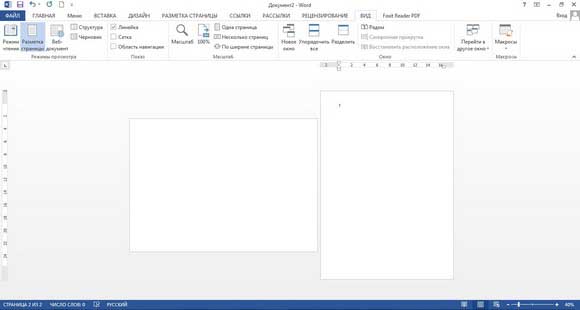
Ako vaš dokument ima više od dvije stranice, slijedite iste korake. Odnosno, prvo cijeli dokument postavite vodoravno, a nakon toga stranice koje bi trebale biti portretna orijentacija, ručno ih vratiti u izvorni oblik.
Priznajem da zvuči malo zbunjujuće, ali zapravo, cijeli proces ne traje puno vremena, sve se radnje izvode brzo i jednostavno. - jedan od jednostavnih uredskih programa. Pokušajte raditi u tome!
Urednik Microsoft Word omogućuje stvaranje i obradu tekstova na listovima različitih formata i usmjerenja (mjesto stranice na kojem njezina širina prelazi duljinu naziva se pejzažna orijentacija).
Dizajn širokih stolova, kao i postavljanje figura i fotografija, često zahtijevaju promjenu orijentacije stranice s portretne na pejzažnu. To se može učiniti pomoću naredbe izbornika "Izgled stranice" -> "Orijentacija" -> "Pejzaž". Ova naredba će promijeniti izgled listova za cijeli dokument.
Međutim, moguće je napraviti jednu stranicu u Word krajoliku, dok će ostatak ostati u uobičajenom formatu. To se radi na nekoliko načina.
Brza navigacija po članku
Promjena opcija stranice
Prema zadanim postavkama, stranice u Wordu imaju okomitu orijentaciju. U programu Word 2007 i novijim verzijama možete napraviti pejzaž jednog lista bilo gdje u dokumentu. To će zahtijevati:
- Postavite pokazivač na stranicu koja se nalazi ispred one čiju orijentaciju treba promijeniti;
- Odaberite naredbu "Izgled stranice" s trake izbornika;
- U grupi "Postavljanje stranice" kliknite na strelicu u donjem desnom kutu;
- U prozoru koji se otvori, na kartici "Margine" odaberite "Orijentacija" -> "Pejzaž" i primijenite odabrane postavke na kraj dokumenta;
- Postavite pokazivač na sljedeću stranicu;
- Ponovite slijed radnji, odabirom portretne orijentacije umjesto krajolika (koristeći naredbu do kraja dokumenta ostavit će se samo jedan krajolik - prethodna stranica);
- Ako je potrebno, napravite nekoliko pejzažnih stranica u različitim dijelovima dokumenta (gornji slijed radnji mora se izvesti počevši od gornje stranice).
Izrada odjeljaka u tekstu
Word dokument može se sastojati od zasebnih odjeljaka, od kojih svaki treba biti oblikovan neovisno o drugima. Odjeljak može započeti na novoj ili trenutnoj stranici. Da biste stvorili odjeljak u dokumentu, trebate:
- Postavite pokazivač na početak stranice čija bi se orijentacija trebala promijeniti u pejzažnu;
- Pokrenite naredbu “Izgled stranice” -> “Prelomi” -> “Prelomi odjeljka” -> “Sljedeća stranica” (sličan rezultat će se dobiti kada odaberete mjesto prijeloma na trenutnoj stranici, a ne na sljedećoj stranici);
- Ponovite ove korake postavljanjem pokazivača na kraj ove stranice (kao rezultat toga, stvorit će se tri nova odjeljka, od kojih će svaki biti podvrgnut zasebnom oblikovanju);
- Odaberite uključeno ovaj list"Orijentacija" -> "Pejzaž" (sve ostale stranice ostat će u portretnoj orijentaciji).
Radeći s uređivačem teksta Word, korisnici se često susreću s potrebom izrade pejzažna stranica. Ponekad je cijeli dokument potrebno pretvoriti u pejzažni format, a ponekad samo jednu stranicu treba pretvoriti u pejzažni format, dok bi ostale stranice dokumenta trebale ostati okomito. U ovom članku ćemo pogledati oba ova slučaja i razgovarati o tome kako napraviti pejzažnu stranicu u Wordu.
Da biste napravili pejzažnu stranicu u Wordu, morate otvoriti dokument i otići na karticu "Izgled stranice". Ovdje trebate kliknuti na gumb "Orijentacija" i na padajućem izborniku odabrati "Pejzaž".
Ova metoda pretvara cijeli dokument u pejzažnu orijentaciju. No, vrlo često postoje situacije kada trebate napraviti samo jednu pejzažnu stranicu u Wordu. U tom slučaju jednostavno klikanje na gumb "Orijentacija" neće biti dovoljno. Zatim ćemo razmotriti dva načina rješavanja ovog problema odjednom.
Metoda broj 1. Kako napraviti jednu pejzažnu stranicu u Wordu kroz "Postavljanje stranice".
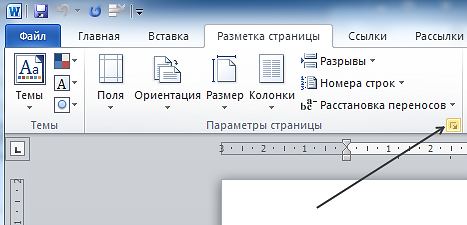
Metoda broj 2. Kako napraviti jednu pejzažnu stranicu u Wordu kroz "Prelome odjeljka".
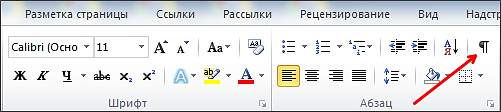
Ako imate pitanja o tome kako napraviti pejzažnu stranicu u Wordu, postavite ih u komentarima ispod ovog članka.
Prilikom izrade dijagrama, tablica ili dijagrama toka, prikladnije ih je prikazati u pejzažnom formatu. Ova vrsta dokumenta prikladna je i za slaganje slika ili kada je potrebno smjestiti informacije na jednu stranicu, a u portretnoj orijentaciji jednostavno ne stane. Tada ima smisla promijeniti orijentaciju stranice u pejzažnu. U Wordu su prema zadanim postavkama sve stranice dokumenta postavljene u portretnoj orijentaciji. To možete jednostavno promijeniti u MS Wordu.
Članak će pokazati primjer transformacije lista u pejzaž u MS Wordu 2016. Iako nema velike razlike u odnosu na prethodne verzije MS Worda.
Što vam je potrebno za izradu pejzažnog lista u Wordu
Da biste promijenili položaj dokumenta u Wordu iz portretnog u pejzaž, trebate:
- stvoriti novi dokument. Da biste to učinili, desnom tipkom miša kliknite radnu površinu ili posebno kreiranu mapu;
- u izborniku koji se pojavi odaberite "Kreiraj", u padajućem podizborniku odaberite " Microsoftov dokument riječ";
- otvori;
- u dokumentu koji se otvori idite na karticu "Izgled" ili "Izgled stranice" u starijim verzijama Worda;
- na kartici otvorite izbornik "orijentacija" i odaberite "pejzaž".
Sve, dokument-stranica je spremna.
Ako govorimo o prethodno kreiranom dokumentu, onda ga samo trebate otvoriti i izvršiti iste manipulacije kao s novim dokumentom.
Važno je ne zaboraviti spremiti promjene u datoteci.
Kako napraviti pejzažni list u Wordu od samo jedne stranice dokumenta
Ako dokument ima više od jedne stranice, a samo jednu treba napraviti horizontalno:
- Postavite trepćući kursor na željenu stranicu.
- Idite na karticu "Izgled" ili "Izgled stranice".
- Kliknite na malu strelicu koja se nalazi u donjem desnom kutu prvog dijela izbornika "Layout".
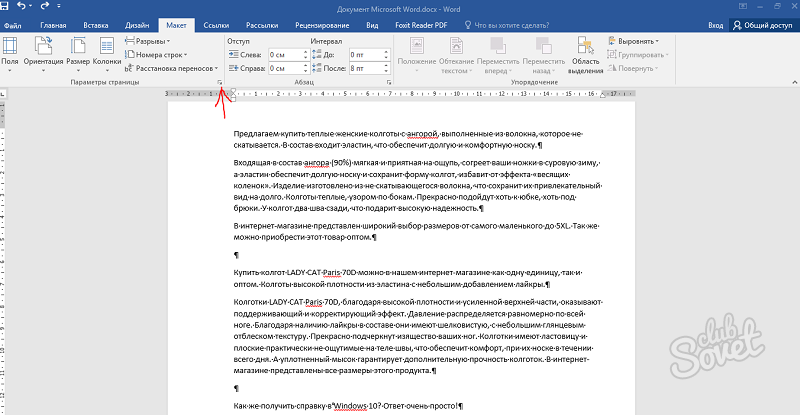
- Pri dnu prozora odaberite "Primijeni na trenutni odjeljak", a na vrhu odaberite željenu orijentaciju dokumenta.
- Pritisnemo OK.
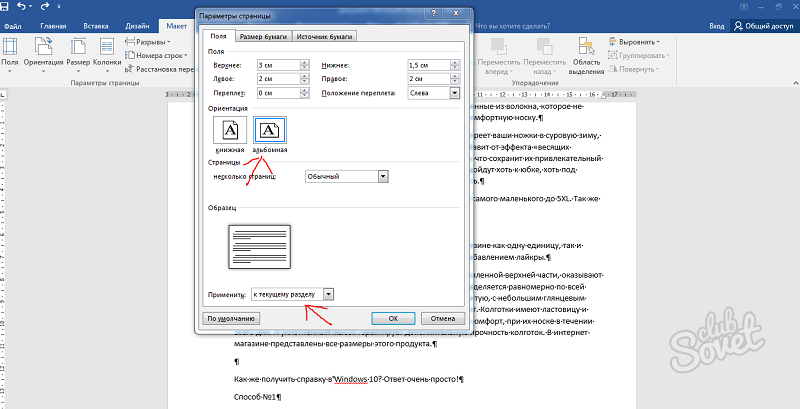
Kada je potrebno napraviti ne jednu, već nekoliko stranica u pejzažu dokumenta, tada provodimo ovaj postupak za sve potrebne stranice.
MS Word je izvrstan alat za rad s dokumentima, vrlo je lako promijeniti oblik orijentacije stranice iz portretne u pejzažnu. To se može učiniti u samo dva klika. Idite na karticu "Izgled" i odaberite željenu orijentaciju.
Postavljanje pejzažne orijentacije lista jedan je od najčešćih zadataka s kojima se korisnici susreću pri radu s uređivačem teksta Word. U nekim slučajevima trebate promijeniti orijentaciju lista za cijeli dokument, au nekim slučajevima samo za jednu ili više stranica. Ako ste i vi suočeni sa sličnim problemom, onda će vam ovaj članak biti koristan. Ovdje možete naučiti kako to učiniti pejzažni list u Wordu 2003, 2007, 2010, 2013 i 2016. Također ćete naučiti kako napraviti pejzažni list na samo jednoj stranici dokumenta.
Kako napraviti pejzažni list u Wordu 2003
Ako želite napraviti pejzažni list u Wordu 2003, za to morate otvoriti izbornik "Datoteka" i tamo odabrati stavku "Postavljanje stranice".
Ovo će otvoriti prozor za postavljanje stranice. Ovdje morate odabrati orijentaciju lista "Pejzaž" i kliknuti na gumb "U redu".

Tako ćete moći izraditi pejzažne listove u cijelom Word 2003 dokumentu.
Kako napraviti pejzažni list u Wordu 2007, 2010, 2013 i 2016
U Wordu 2007, kao i modernijim verzijama ovog uređivača teksta, koristi se takozvano ribbon sučelje. Ovo je sučelje u kojem su svi alati podijeljeni u nekoliko kartica.
Stoga, ako koristite modernu verziju uređivača teksta Word, odnosno Word 2007, 2010, 2013 i 2016, tada da biste napravili pejzažni list morate izvesti nešto drugačije operacije. Prvo morate otići na karticu "Izgled stranice". Ovdje su prikazani svi glavni alati za upravljanje. izgled stranicama. Između ostalog tu je i gumb "Orijentacija", klikom na koji možete odabrati jednu od dvije opcije: "Portrait" ili "Pejzaž".

Odabirom opcije "Pejzaž" pretvorit ćete sve listove Word 2007 (ili 2010, 2013, 2016) dokumenta u pejzažnu orijentaciju.
Kako napraviti pejzažni list u Wordu samo jednu stranicu
Ako želite, onda će to biti malo teže od pretvaranja cijelog dokumenta u pejzažnu orijentaciju. Uostalom, to će zahtijevati podjelu dokumenta na odjeljke. U nastavku ćemo pokazati kako se to radi na primjeru sučelja vrpce programa Word 2007, 2010, 2013 i 2016. No, ova će uputa biti korisna čak i ako imate Word 2003, jer se tamo koristi isti princip.
Dakle, prvo morate omogućiti prikaz znakova koji se ne mogu ispisati. To će znatno olakšati rad s odjeljcima.
Sljedeći korak je postavljanje prijeloma odjeljaka. Da biste napravili pejzažni list u Wordu samo na jednoj stranici, morate umetnuti takozvani "Prelom odjeljka" prije ove pejzažne stranice i nakon pejzažne stranice. Da biste to učinili, postavite pokazivač na stranicu koja dolazi prije pejzažne stranice, idite na karticu "Izgled stranice", kliknite na gumb "Prelomi" i odaberite stavku "Sljedeća stranica". Zatim postavite pokazivač na kraj stranice koju želite pejzažno postaviti i ponovno postavite prijelom odjeljka nakon sljedeće stranice na isti način.

Nakon toga postavite pokazivač na stranicu koju želite napraviti pejzažno i promijenite njezinu orijentaciju u pejzaž.

Ako ste sve učinili kako treba, tada ćete dobiti pejzažni list za samo jednu stranicu, a ne za cijeli Word dokument. Nakon toga možete isključiti prikaz znakova koji se ne mogu ispisati i nastaviti raditi s dokumentom kao i obično.